
INHOUDSOPGAWE:
- Outeur Bailey Albertson [email protected].
- Public 2023-12-17 12:53.
- Laas verander 2025-01-23 12:41.
Gebruik die Aero Glass-komponent vir Windows 10

Ook in Windows Vista het dit moontlik geword om 'n deursigtige tema vir die bedryfstelsel te installeer. Sy het die bokante van die vensters en van die panele soos glas laat lyk, wat 'n interessante visuele effek skep en die rekenaar gemakliker maak. In die toekoms word die vermoë om die deursigtigheid van vensters aan te pas, Aero genoem en is dit standaard in Windows 7 geaktiveer, maar in latere weergawes van Windows is dit verlaat.
Aero Glass op Windows 10
Ongelukkig het hierdie tema in latere weergawes van Windows verdwyn. Dit was nog nie in Windows 8 nie, maar ook nie in Windows 10. Dit is heel waarskynlik te wyte aan die nuwe benadering tot die ontwerp van die bedryfstelsel, sowel as die kruisplatform met mobiele toestelle. Die vermoë om 'n deursigtige ontwerp op Windows 10 te maak, is nou slegs beskikbaar op die vlak van amateuroplossings. Een daarvan is Aero Glass.
Aero Glass is 'n toepassing waarmee u die effek van "glasvensters" volledig kan beliggaam in dieselfde vorm waarin dit in ouer weergawes van Windows gewerk het. Benewens die deursigtigheid van die panele self, kan u addisionele opsies aktiveer:
-
Aero Peek - Met hierdie funksie kan u deur en deur vensters "sien". Dit is uiters handig as u die inhoud van die lessenaar moet sien, maar dat u vensters nie moet beperk nie. In hierdie geval kan u enige venster vinnig kies en ontwikkel deur daaroor te beweeg;

Aero Peek-effek Aero Peek maak alle lessenaarvensters deursigtig
-
Aero Shake - Hierdie tegniek word gebruik om Windows werk makliker te maak. Dit is genoeg om een van die vensters in te hou en te "skud", en al die ander, behalwe die geselekteerde, sal gesluit wees. As u hierdie aksie herhaal, sal hulle na hul plekke terugkeer. Die opsie is baie handig om met 'n groot aantal aktiewe vensters te werk;

Aero Shake-effek Om onaktiewe toepassings te verminder, gryp die venstertitel en skuif die wyser van kant tot kant
-
Aero Snap is 'n ander vensterbeheer. Dit plak die venster aan die rand van die skerm. Hierdie funksie is die enigste wat standaard na die nuwe bedryfstelsel migreer en dit hoef nie geïnstalleer te word nie;

Aero Snap-effek Sleep die venster na regs of links en dit sal tot die helfte van die skerm uitbrei
-
stel die mate van deursigtigheid van vensters in, asook ander visuele parameters.

Aero visuele parameters U kan die kleur en ander vertoningsopsies vir die Aero-tema kies
Laai die Aero Glass-komponent af en installeer dit in Windows 10
Aangesien Aero Glass vervaardig is, is dit nie moontlik om dit van die Windows Store af te laai nie. U kan dit aflaai van die amptelike webwerf van hierdie amateurprogram of van enige webwerf wat sagteware versprei. Wees versigtig, daar is 'n risiko om malware op u rekenaar te installeer wanneer u dit van derdeparty-bronne aflaai. Gebruik antivirussagteware om dit te vermy.
Gedetailleerde instruksies vir die installering van Aero Glass en die gebruik daarvan
Die installasie word soos volg uitgevoer:
- Laai die installeringslêer van die program af vanaf die amptelike webwerf of vanaf 'n ander bron en voer dit op u rekenaar uit. Die Windows 8.1-weergawe werk ook vir Windows 10.
-
Die installasieprogram word op 'n standaard manier uitgevoer. Klik net op "Volgende" om te begin.

Aero Glass Installer Klik op "Volgende" in die installeerder om na die lisensieooreenkoms te gaan
-
Hersien en aanvaar die lisensieooreenkoms.

Aero Glass Lisensie-ooreenkoms Hersien die lisensie-ooreenkoms en aanvaar dit as alles u pas
-
In die volgende venster moet u die pad spesifiseer. Die standaardinstallasie is ook heeltemal aanvaarbaar, in welke geval die program op die wortel van die C-skyf geïnstalleer word.

Aero Glass Installasie Pad Spesifiseer die pad om die program te installeer
-
Die installasieproses sal nie lank duur nie en sal binnekort voltooi wees. Onmiddellik hierna sal die uitsig op die vensters verander word.

Deursigtige vensters in Aero Glass Die vensters sal deursigtig word onmiddellik nadat die program geïnstalleer is
Video: maklike manier om Aero-tema op Windows 10 te installeer
Stel vensterdeursigtigheid in
Wanneer die program geïnstalleer is, kan u die deursigtigheid van die vensters aanpas en die kleur van die "glas" kies. Dit word so gedoen:
-
Regsklik op 'n leë spasie op die lessenaar en kies die afdeling "Personalisering".

Desktop context menu Kies die afdeling "Personalisering" in die konteksmenu van die lessenaar
-
Gaan na kleurinstellings om toegang tot die vereiste opsies te kry.

Personalisering Open die kleurinstellings in die venster "Personalisering"
-
Dit bly om die instelling te voltooi. Met behulp van die intensiteitsskuif kan u die kleur van die vensters sowel as die deursigtigheid daarvan instel. Deursigtigheidsinstellings sal ook die voorkoms van die taakbalk en ander elemente van Windows 10 verander.

Keuse van kleur en voorkoms Stel die gewenste stylopsies vir u tema in
- Klik op "Stoor veranderinge" nadat u die instellings voltooi het.
Skakel Aero Glass uit
As u moeg is vir die Aero Glass-tema, kan u dit eenvoudig verwyder en 'n ander Windows-tema kies:
-
verwydering kan gedoen word deur die afdeling "Programme en funksies";

Verwyder komponente in die afdeling "Toepassings" In die afdeling "Toepassings" kan u die Aero Glass-program verwyder
-
'n nuwe tema word in die verpersoonlikingsblok gekies.

Persoonlikheidseleksie In die afdeling vir personalisering kan u die tema verander of die deursigtigheid verwyder
Ander weergawes van Aero
Behalwe Aero Glass, is daar ook ander programme vir die installering van 'n soortgelyke tema. Sommige van hulle het hul eie voordele.
Aero Tweak-program
'N Klein program wat die vermoëns van Aero Glass byna volledig herhaal, maar wat 'n paar voordele het:
-
hoef nie op 'n rekenaar geïnstalleer te word nie - dit werk onmiddellik na die bekendstelling en totdat dit opsetlik uitgeskakel is;

Aero Tweak-program Aero Tweak hoef nie op u rekenaar geïnstalleer te word nie
-
het baie instellings waarmee u individuele elemente deursigtig kan maak. Byvoorbeeld, slegs vensters of taakbalk.

Aero Tweak-instellings In Aero Tweak kan u baie ontwerpelemente self aanpas
Aero 7-tema
Aero 7 is hoofsaaklik daarop gemik om die klassieke Windows 7 Aero-tema soveel moontlik te herskep, eintlik is dit nie 'n program nie, maar 'n tema vir die bedryfstelsel wat saam met Aero Glass gebruik kan word. Die voordele daarvan is as volg:
- verenigbaarheid met enige weergawe van Windows 10: van die oudste tot die nuutste;
-
volledige oordrag van Windows 7-ontwerp in die Windows 10-bedryfstelsel, tot die ontwerp van klein elemente.

Aero 7-tema Aero 7-tema laat u bedryfstelsel soos Windows 7 lyk
Hierdie tema sal nuttig wees vir diegene wat niks wil verander wanneer hulle na Windows 10 vanaf 'n ou bedryfstelsel gaan nie.
Dit is altyd moeilik om van bekende oplossings oor te skakel. By die verandering van die bedryfstelsel verloor die gebruiker baie bekende gereedskap om by die rekenaar te werk, en moet ook gewoond raak aan die nuwe ontwerp. Dit is die rede waarom mense in Windows 7 of vroeër maniere soek om die Aero-element wat hulle liefhet terug te bring: u kan dit self doen deur die nodige programme en instellings te installeer.
Aanbeveel:
Kurilian Bobtail: Foto, Beskrywing Van Die Ras, Karakter En Gedrag Van Die Kat, Resensies Van Die Eienaars Van Die Kat, Die Keuse Van 'n Katjie

Die geskiedenis van die Kuriliaanse bobstert. Beskrywing van die ras. Die aard en gedrag van Kuril-katte. Siektes van die ras. Koop 'n katjie ras. Versorging en higiëne. Teling. Resensies
Birmaanse Kat: Beskrywing Van Die Voorkoms En Karakter Van Die Ras, Foto Van Birma's, Die Keuse Van 'n Katjie, Resensies Van Die Eienaars Van 'n Europese Kat
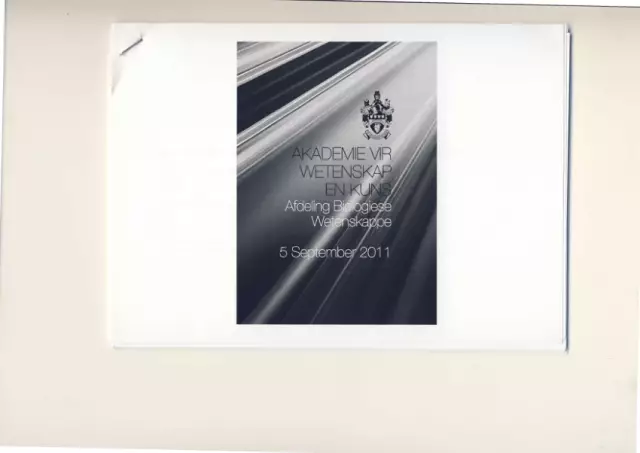
Waarom die Birmaanse kat 'n baksteen in sy toegedraai word 'en iets oor hoe om die mees getroue, lojale en simpatieke kattevriend te vind
Die Kat Van Usher: Die Oorsprong Van Die Ras, Uiterlike Kenmerke, Foto Van Die Kat, Voorwaardes Vir Die Versorging, Teling Van Troeteldiere, Resensies Van Die Eienaars

Geskiedenis van Usher katte. Voorkoms en karakter. Asher se gesondheids- en langlewenskwessies. Koop 'n katjie. Versorging en higiëne vir die luier. Voeding. Teling
Dakkoek Vir 'n Sagte Dak, Sowel As Die Kenmerke Van Die Struktuur En Installasie Daarvan, Afhangende Van Die Soort Dak En Die Doel Van Die Kamer

Wat is 'n koek onder 'n sagte dak. Kenmerke van sy toestel en installasie. Hoe om 'n dakkoek van rol- en stukmateriaal te rangskik
Die Toestel En Die Installering Van Die Daksparstelsel, Asook 'n Stapsgewyse Beskrywing Van Die Stadiums Van Die Werk

Opsies vir die toestel van die daksparegroep. Dakstruktuur met 'n komplekse daksparstelsel. Doen-dit-self-knope en metodes om stoepbene stapsgewys vas te maak
